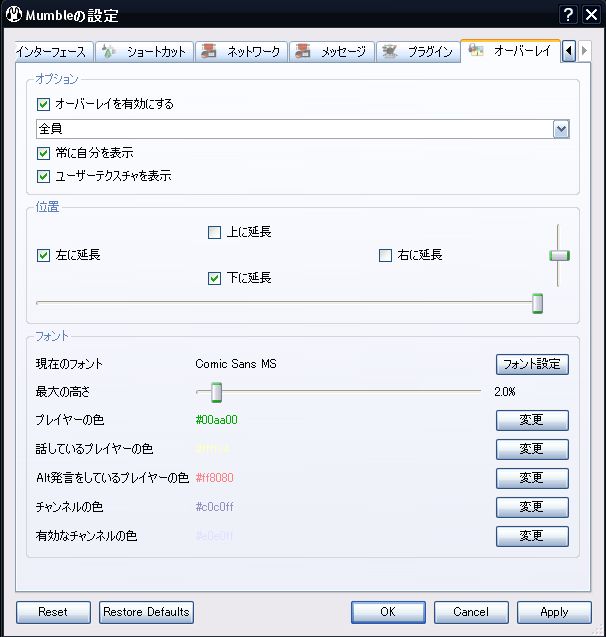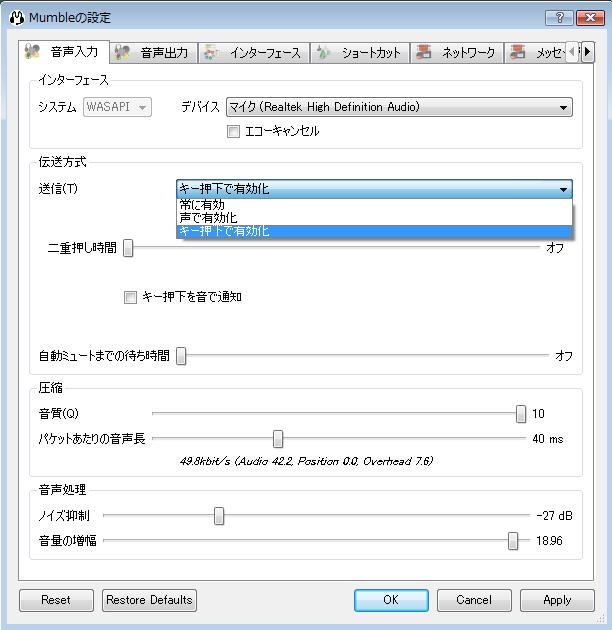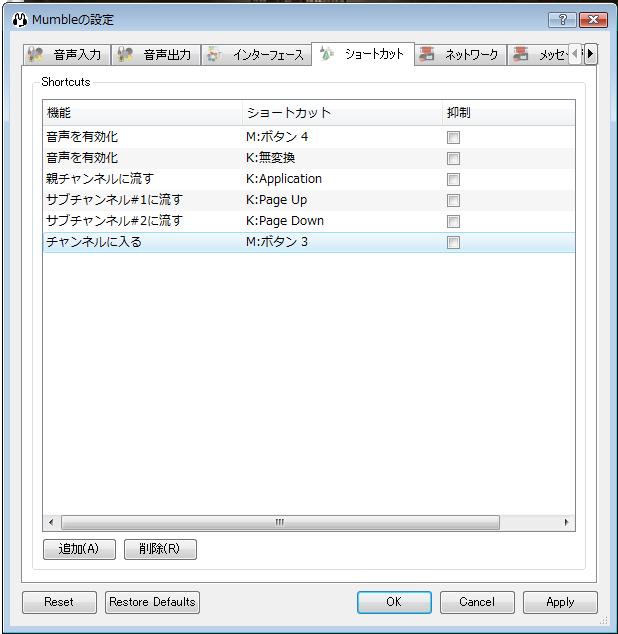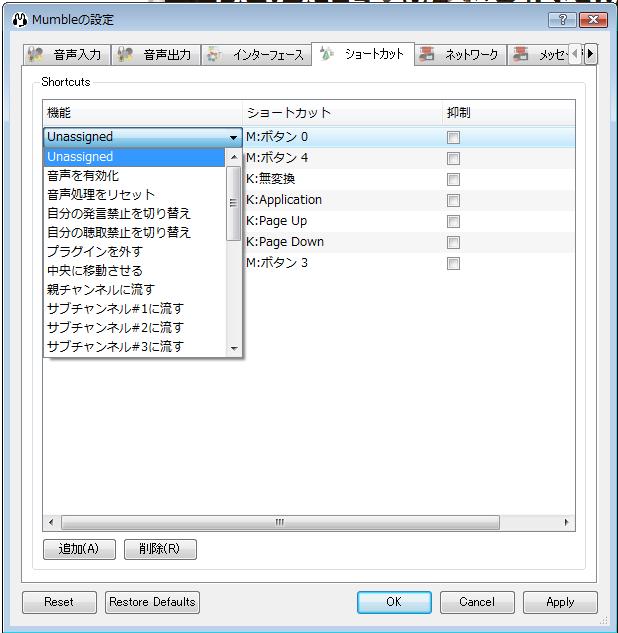ボイスチャット 
ボイスチャット(Voice Chat:VC)は音声で会話するためのソフトウェアです。
EasyComではmumble というVCソフトを導入しています。
というVCソフトを導入しています。
マイクがない、事情があってしゃべれない人でも導入してください。
「裏に2人、排除」「RPG拾って(持ったまま死んだとき)」など、いちいちチャットでは打ってられない状況報告がいっぱいありますので、聞くだけでもチームワークが上がります。
護衛STORMでカフェがどうしてもとれなくて、貸しビルだけ確保して左側から修理したい場合など、メンバーがVCを聞いてるかどうかで戦略の選択肢が増えます。
mumble 
設定の仕方 
「mumble」というソフトです。
2016/1/28現在メインのVCとして使用しています。
特徴としてはTS以上に軽いのと遅延が殆どありません。
公式hpゲームスタートボタンの下に緑色のバーmumbleクリックからダウンロードが可能です。
クラン入隊後にマンブルを起動すれば自動的にEasyComのサーバーに行きます。
特定キーを押している時だけ自分の声を載せる方法
1.上記、設定から音声ウィザードへ
2.4回?Nextでとばして「発声の検出へ」
3.チェックボックスの「キー押下で有効化」をチェック
4.右のボックスをクリックし任意のキーを押して設定する~ 例:無変換キー 表示は「K:無変換」となる
5.そのままNextでとばして終了
・これで「例:無変換キー」を押している時だけ音声を載せることができます。鼻水をすする声を聞かせなくて済みますね^^;
MumbleにINしている人を表示させる方法(オーバーレイの設定)
デフォルトのままだと大きすぎてゲームの支障になると思うので、参考に設定を貼り付けておきます。
自分のモニタ、解像度で誤差があると思うのであくまでも参考に・・・。
フォントサイズは20pにしてます。
オーバーレイを設定したのに、表示されない事がありますが、それは原因不明のバグでA.V.Aを再起動したら直る可能性があります。
音声ウィザードで常に有効にしてしまったときの設定の仕方 
1マンブルを開いて設定を押す
2伝送方式の欄にあるのをキー押下で有効化にする(声で有効化もだめです)
3ショートカットのタブをクリック
4追加→音声を有効化→ショートカットを自分の好きなキーまたはマウスのサイドボタンを設定→OK
これで自分の設定したボタンを押し続けた時だけ、声が伝わります。なにげない一言で足音がわからなくなるんで(特に爆破)絶対に設定してください。
チャンネル移動ショートカットの作成の仕方 
1マンブルを開く
2設定を開いてショートカットのタブをクリック
3追加をクリックする
4チャンネルに入る・・・スイッチ的な物
親チャンネルに流す・・・ROOTに移動
サブチャンネル♯1に流す・・・diodepointに移動
サブチャンネル♯2に流す・・・nixonpointni移動
の各種を自分の好きなキーまたはマウスのサイドキーに設定する。
こうする事でA.V.Aをやっていながらチャンネル移動できます。
例えばROOTからdiodepointに入りたいときは自分ならマウスのサイドボタン3を押しながら、page upを押すと移動できます。
逆にdiodepointからROOTに戻りたいときはマウスのサイドボタン3を押しながらApplication(ワードパッド)ボタンを押すと戻ることが出来ます。
残念ながらサブチャンネル同士で移動はできません。(diodepointにいるとき、マウスのサイドボタンを押しながらpage downを押してもnixonpointへ移動できません。)
移動したい時はROOTに戻る必要があります。
その他、設定とかわからなければググるか誰かに聞いて下さい。
 新規
新規 編集
編集 添付
添付 一覧
一覧 最終更新
最終更新 差分
差分 バックアップ
バックアップ 凍結
凍結 複製
複製 名前変更
名前変更 ヘルプ
ヘルプ